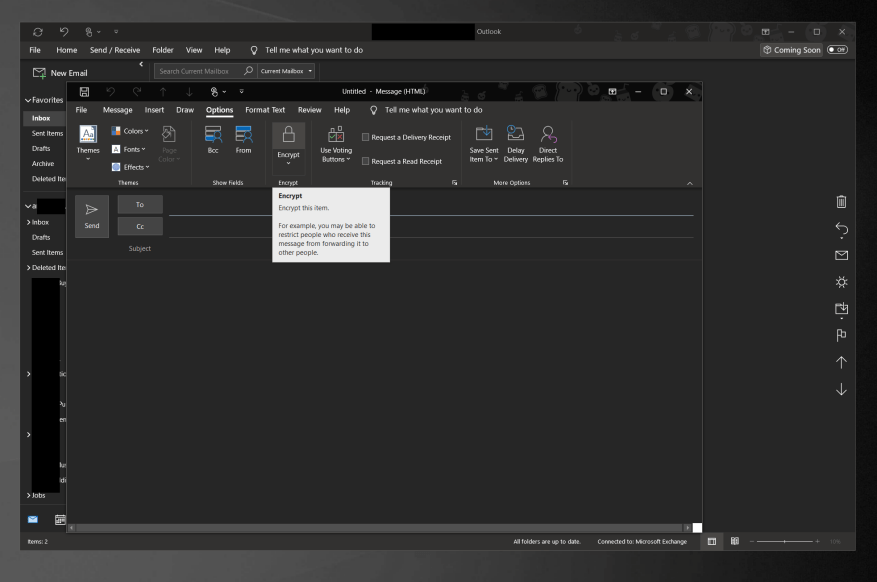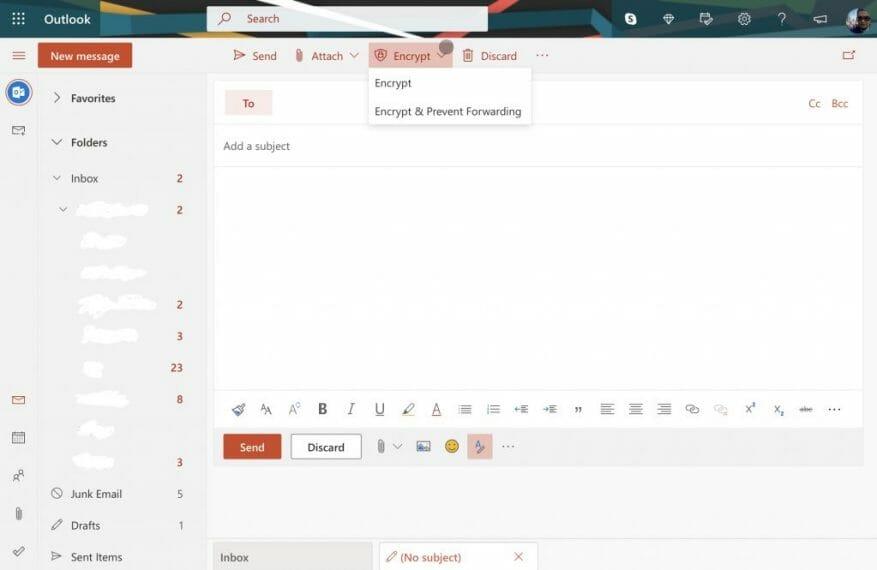Passordbeskyttelse av ting er et must i disse dager. Med hacking, spionprogrammer, skadelig programvare og mer, kan du aldri være for trygg til å sørge for at meldingene dine forblir i de riktige hendene. Derfor vil vi i denne veiledningen forklare hvordan du kan passordbeskytte e-poster i Outlook eller Outlook.com og holde samtalene dine private.
Typer passordbeskyttelse
Før du går inn i noe, vil du vel nevne hva passordbeskyttelse av e-postene dine i Outlook faktisk gjør for deg. Når du beskytter e-poster med passord, blir innholdet i e-posten kryptert og endret fra lesbar tekst til en chiffertekst. Bare de som har den private nøkkelen, som samsvarer med den offentlige nøkkelen som ble brukt til å kryptere meldingen, kan lese den ordentlig.
Outlook-appen på MacOS og Windows 10 bruker S/MIME-kryptering og Office 365 Message Encryption. S/MIME er den vanligste typen kryptering, og er den mest aksepterte av andre e-postklienter. Dette er også den mest kompliserte krypteringstypen, og du må kjøpe eller ha et S/MIME-sertifikat konfigurert på datamaskinen din av IT-administratoren din for å bruke det.
Det er også verdt å merke seg at Outlook.com-nettappen bruker opportunistisk Transport Layer Security (TLS) for å kryptere forbindelsen med mottakerens e-postleverandør. Med TLS kan det hende at meldingen ikke forblir kryptert etter at meldingen når mottakerens e-postleverandør. Hvis du leter etter den sikreste passordbeskyttelsen, er Outlook-appen veien å gå. Men hvis du leter etter det enkleste, er Outlook Web-appen det du kanskje vil bruke.
Passordbeskyttende e-poster på Outlook-appen
For å komme i gang med passordbeskyttelse av e-postene dine i Outlook-appen, må du sørge for at den er riktig konfigurert for passordbeskyttelse. Du må også ha et S/MIME-sertifikat installert på systemet ditt. Hvis du oppfyller disse kravene, kan du fortsette.
Start med å åpne Outlook 2016 eller Outlook 2019 og klikk på Fil-båndet. Når du er der, velg Alternativer, etterfulgt av Innstillinger for tillitssenter. Fra den siden vil du klikke E-postsikkerhet. Du bør da se en Kryptert e-post seksjon. Pass på å velge Innstillinger. Derfra, under Sertifikater og algoritmer, sørg for å velge og velge S/MIME og klikk deretter OK.
Når funksjonen er aktivert, kan du kryptere e-posten din. Bare skriv og send en melding som du normalt ville gjort, og klikk deretter på Alternativer fanen. Derfra velger du Krypter og velg deretter Krypter med S/MIME.
Passordbeskyttende e-poster på Outlook.com
Nå, for den enkle delen. Å beskytte e-poster på Outlook.com er en ganske enkel oppgave. I motsetning til å bruke Outlook-appen, forenkler nettappen ting, og du trenger ingen spesielle sertifikater installert.
For å kryptere meldinger på Outlook.com trenger du bare å skrive meldingen som normalt og klikke på kryptere -knappen over Til:-linjen øverst i brukergrensesnittet. Når du er ferdig, kan du sende meldingen som normalt. Bare vær oppmerksom på at Outlook.com bruker opportunistisk Transport Layer Security (TLS) for å kryptere forbindelsen med mottakerens e-postleverandør. Som vi beskrev tidligere, er dette litt mindre sikkert som TLS, meldingen forblir kanskje ikke kryptert etter at meldingen når mottakerens e-post.
Andre måter å holde seg sikker på nett
Å beskytte e-postene dine er bare én måte å holde seg sikker på nettet. Med Microsoft 365 og Windows 10 kan du holde deg beskyttet på mange forskjellige måter. Du kan passordlåse filene og mappene dine i Windows 10, bruke Bitlocker, beskytte Office 365-dokumenter og mer. Vi snakket om det her, så sjekk det gjerne ut. Og hold den låst til WindoQ for alle dine Microsoft 365-nyheter og informasjon.
FAQ
Hvordan passordbeskytte e-poster i outlook?
Slik passordbeskytter du e-post i Outlook og Outlook.com 1 På Outlook-appen: Ha et S/MIME-sertifikat installert på enheten din.Sjekk deretter tillitssenteret i innstillingene for å gjøre… 2 På Outlook.com: Skriv ganske enkelt meldingen som normalt og klikk på krypteringsknappen over Til:-linjen øverst på… Mer …
Hvordan beskytter jeg e-postene mine med Windows 10?
Å beskytte e-postene dine er bare én måte å holde seg sikker på nettet. Med Microsoft 365 og Windows 10 kan du holde deg beskyttet på mange forskjellige måter. Du kan passordlåse filene og mappene dine i Windows 10, bruke Bitlocker, beskytte Office 365-dokumenter og mer.
Hva er en beskyttet e-postmelding?
Beskyttede meldinger lar avsenderen angi spesifikke tillatelser for en melding, for eksempel Ikke videresend eller Ikke skriv ut. Hvis du mottar en beskyttet e-postmelding sendt til Microsoft 365-kontoen din i Outlook 2016 eller Outlook på nettet, skal meldingen åpnes som alle andre meldinger.
Er det mulig å passordbeskytte vedlegg i outlook?
Ingenting innfødt i Outlook som ville passordbeskytte vedlegg. Du må enten gjøre det på det individuelle filnivået ved å bruke den sikkerheten som er tilgjengelig (hvis noen) i programmet som oppretter filen ELLER legge ved ting i en passordbeskyttet .zip (.eller .rar)-fil. Var dette svaret nyttig?
Hvordan åpner jeg en beskyttet e-post i Outlook 2016?
Hvis du mottar en beskyttet e-postmelding sendt til Microsoft 365-kontoen din i Outlook 2016 eller Outlook på nettet, skal meldingen åpnes som alle andre meldinger. Du vil se et banner øverst i meldingen som informerer deg om eventuelle begrensninger på meldingen.
Hvordan passordbeskytter jeg e-postene mine?
Du kan deretter passordbeskytte e-postene dine ved å skrive meldingen som du normalt ville gjort, og deretter klikke på Alternativer-fanen. Derfra velger du Krypter og deretter Krypter med S/MIME.
Hvordan beskytter jeg et Word-dokument med et passord?
Klikk på Fil-menyen, gå til Info > Beskytt dokument > Åpne alltid skrivebeskyttet. Du kan kryptere et dokument med et passord ved å gå til Fil > Info > Beskytt dokument og velge alternativet Krypter med passord.Word vil be deg om å opprette et passord for dokumentet.
Hvordan fjerner jeg et passord fra et Word-dokument?
Lagre nå dokumentet, lukk det og åpne det igjen, og Word vil be deg (og alle andre) om å angi et passord for å få tilgang til dokumentet. For å fjerne passordet, klikk på Fil-menyen, gå til Info, og velg Beskytt dokument, og klikk deretter på Krypter med passord. Et popup-vindu vises der du kan slette det skjulte passordet og deretter klikke OK.
Hvordan beskytter jeg e-post i meldingskryptering på kontoret?
Office Message Encryption gir to beskyttelsesalternativer når du sender e-post: Organisasjonen din kan ha konfigurert flere alternativer som bruker en etikett på e-post, for eksempel Konfidensielt. I Outlook for PC, velg Alternativer i e-posten, og velg deretter Tillatelser. I Outlook.com velger du Beskytt i e-posten. Standardbeskyttelsen er Ikke videresend.
Hvordan krypterer jeg e-post i Windows 10?
Klikk på knappen Sikkerhetsinnstillinger, og velg Krypter meldingsinnhold og vedlegg i dialogboksen Sikkerhetsegenskaper. Klikk OK, og lukk deretter dialogboksen Meldingsalternativer. Skriv meldingen din og send den. Hvis du velger å kryptere alle utgående meldinger, betyr det faktisk at e-posten din er kryptert som standard.
Hvordan passordbeskytter jeg Outlook pst-filen min?
Hvis Windows-brukerkontoen din er passordbeskyttet, og ingen andre brukere har tilgang til datamaskinen, kan du merke av for Lagre dette passordet i passordlisten hvis du vil unngå å skrive inn passordet hver gang du skal bruke .pst-filen . Klikk OK to ganger, og klikk deretter Lukk. Det er ikke noe påloggingspassord for selve Outlook-programmet.
Hvordan beskytte Office 365-filer og -mapper i Windows 10?
Med Microsoft 365 og Windows 10 kan du holde deg beskyttet på mange forskjellige måter. Du kan passordlåse filene og mappene dine i Windows 10, bruke Bitlocker, beskytte Office 365-dokumenter og mer. Vi snakket om det her, så sjekk det gjerne ut.
Hvordan kryptere en PDF-fil med passord?
Skriv inn passordet du vil kryptere PDF-filen to ganger, og klikk deretter OK. Når du er tilbake til dialogboksen Lagre som, skriv inn et navn for PDF-filen og klikk på Lagre-knappen. Nå, hvis du åpner den PDF-filen med Adobe Reader eller Microsoft Edge-nettleseren, vil du bli bedt om å skrive inn passordet for dokumentåpning før du kan se eller redigere det.
Er det trygt å passordbeskytte Microsoft Office-dokumentene dine?
Det er to store ting du må passe på. For det første er det bare passord som fullstendig krypterer dokumentet som er sikre. Office lar deg også sette et passord til «Begrens redigering» av en fil – i teorien, slik at folk kan se en fil, men ikke redigere den uten et passord.